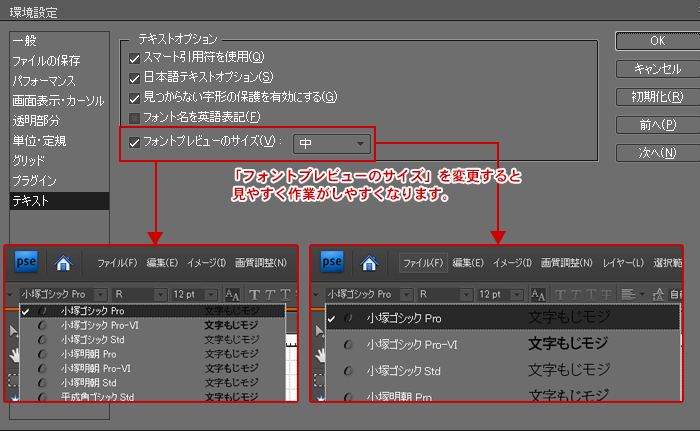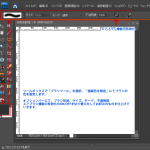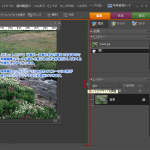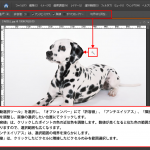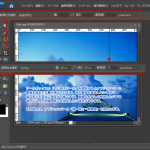「環境設定」を変更することにより、自分が使いやすいように作業環境を変えることができます。
メニューバー「編集」⇒「環境設定」⇒各項目を選択
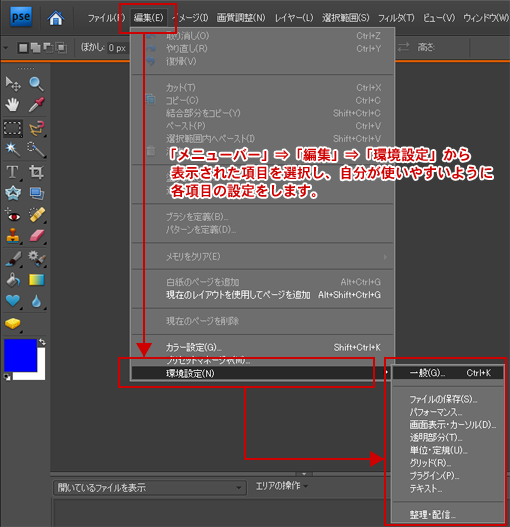
表示された「環境設定」画面より、変更したい項目を変更しカスタマイズしてきます。
「環境設定:一般」

「環境設定:ファイルの保存」
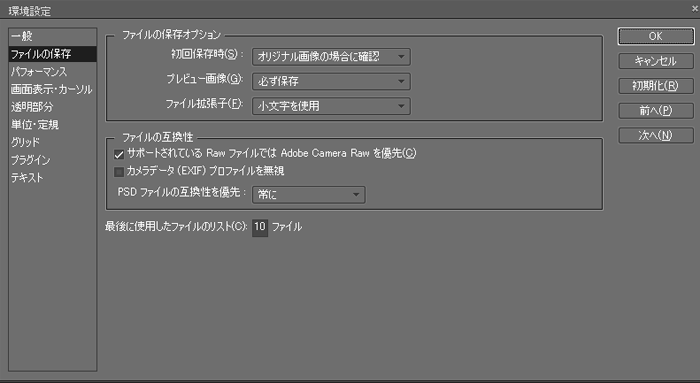
「環境設定:パフォーマンス」
沢山の画像を同時に開いたり、沢山のレイヤーを重ねて画像の加工をしている場合は、メモリーの使用状況の容量を増やすと動作が遅くなるのを改善できるかと思います。
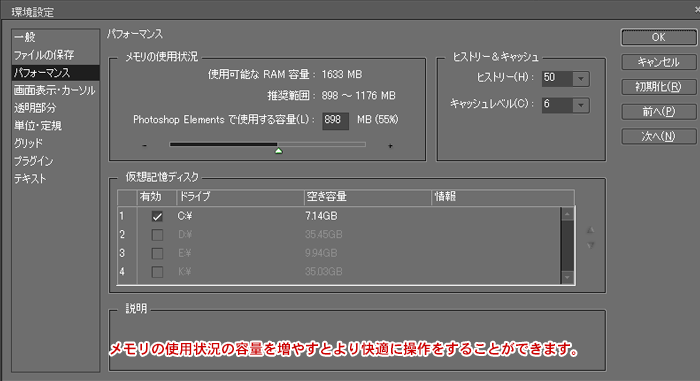
「環境設定:画面表示・カーソル」
「ペイントカーソル」「その他カーソル」を「精細」に切り替えると細かい作業をしている際に、どのピクセルを操作しようとしているかがわかりやすくなります。
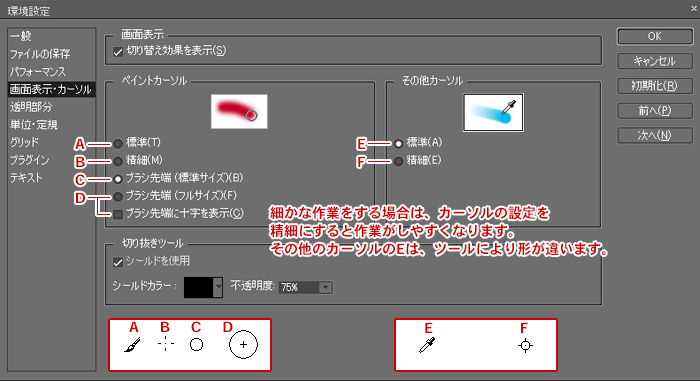
「環境設定:透明部分」
レイヤーの透明部分の表示の色を変えることができます。
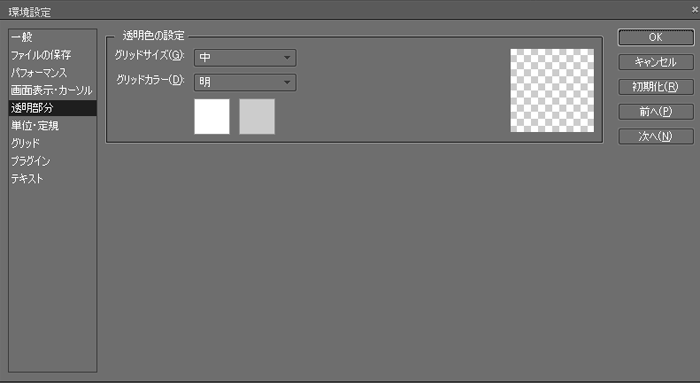
「環境設定:単位・定規」
新規にファイルを作成したり、画像を開いた際の表示サイズの単位を変更することができます。
新規ファイルでは、解像度の変更をすることもできます。
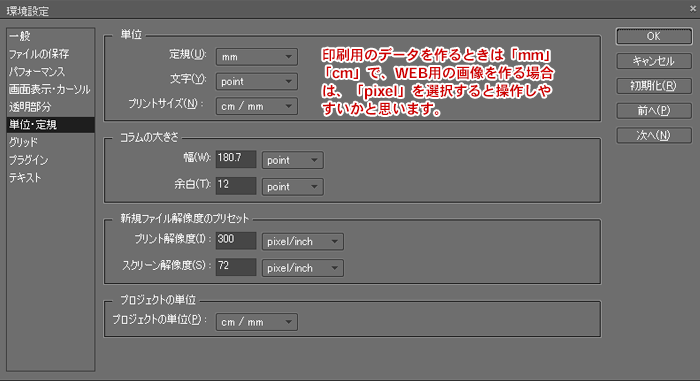
「環境設定:グリッド」
グリッドを表示する際に、グリッドの間隔や、色を変更することができます。
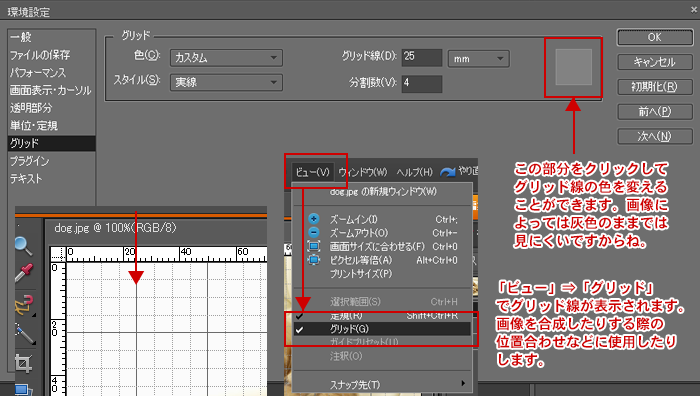
「環境設定:プラグイン」
プラグインを追加することができます。
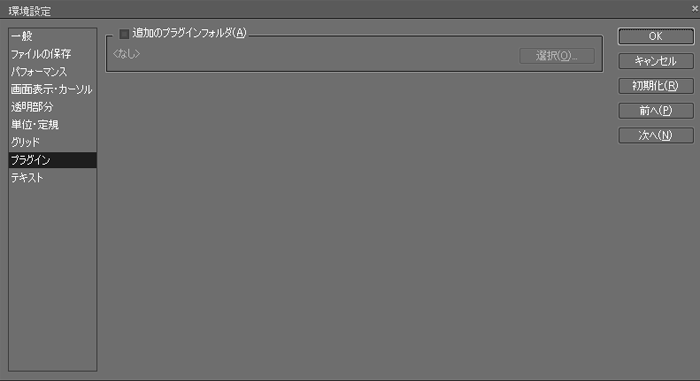
「環境設定:テキスト」
テキストに関するオプションを変更することができます。